Bagaimana cara melihat password Gmail? Apa saja cara yang bisa dicoba untuk mengetahui password yang ada pada Gmail kita?
Bicara tentang persuratan elektronik atau email, mungkin sebagian dari kita sudah gak lagi asing ya sama hal yang satu ini. Yaps, untuk para pengguna smartphone atau ponsel pintar, menggunakan email sebagai sarana berkomunikasi kerap kali menjadi hal yang kadang kala dilupakan.
Namun nyatanya, untuk beberapa orang menggunakan email adalah hal vital untuk mereka. Karena tentunya kita juga tau, jika pada zaman dahulu kita harus berkomunikasi atau berkirim pesan melalui kantor pos, sebelum akhirnya diantarkan ke alamat yang dimaksud.
Nah, seiring berkembangnya zaman dan tekonlogi, saat ini kamu udah gak perlu lagi bolak balik ke kantor pos untuk berkirim surat ataupun sekedar mengirimkan dokumen penting. Karena, saat ini kita sudah bisa menggunakan email yang memudahkan kita dalam berkirim surat.
Sistem dari email sendiri sebenarnya sama aja kok seperti surat konvensional yang dikirimkan melalui kantor pos. Hanya saja, untuk para pengguna email mereka hanya perlu mengetahui alamat email penerima agar surat elektronik mereka dapat sampai dan di baca oleh orang yang dimaksud.
Itulah mengapa saat ini kita mengenal banyak sekali layanan surat elektronik yang bisa digunakan. Mulai dari Yahoo Mail atau Ymail, Yandex mail, Microsoft Outlook, dan yang paling terkenal adalah Google mail atau kerap dikenal dengan Gmail.
Mengapa Gmail begitu terkenal? Sederhananya begini. Gmail atau layanan Google Mail ini merupakan layanan persuratan elektronik yang paling mudah digunakan. Karena, dengan menggunakan satu akun Gmail, kamu sudah bisa mengaksess seluruh layanan Google.
Mulai dari membuat akun youtube, membuka layanan play store, google play games, google books, dan tentunya masih banyak lagi. Apalagi, untuk smartphone dengan operating system Android, sudah lekat sekali dengan beragam produk google termasuk Gmail.
Untuk mengaksessnya sendiri, kita diharuskan melakukan pendaftaran akun gmail terlebih dahulu agar bisa digunakan diseluruh perangkat smartphone, mulai dari Android, dan juga iOS. Karena memang, layanan Gmail ini tak terbatas pada jenis smartphone yang digunakan.
Dan gak cuma itu aja kok. Dengan Gmail sendiri, kamu bisa berkirim pesan pribadi, menerima email langganan dari situs yang dimau, dan gak jarang digunakan untuk mengirimkan CV ataupun Lamaran ketika hendak melamar kerja melalui layanan online.
Untuk prosess pendaftaran Gmail sendiri terbilang mudah. Karena kamu hanya perlu mengisi data data yang dibutuhkan seperti Nama depan, nama belakang, nomor handphone, serta kemudian memilih username agar kemudian dapat menjadi alamat email kamu dengan akhir @gmail.com yang sudah disediakan oleh google.
Tetapi, permasalahan yang sering terjadi pada pengguna Gmail adalah ketika mereka akan berpindah perangkat dari Android satu ke android lain ataupun perangkat iOS. Karena, kadang ada saja pengguna yang mungkin lupa password mereka, atau sekedar membuat akun tanpa mencatat detail login mereka.
Cara Melihat Password Gmail
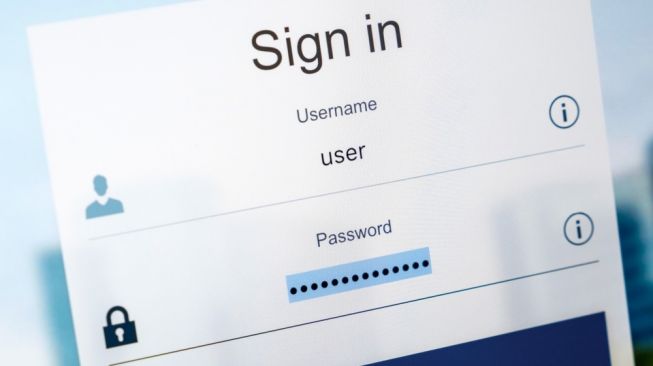
Alhasil, mereka tidak dapat menggunakan gmail tersebut di selain perngkat yang sudah login dengan akun yang mereka gunakan. Maka gak heran, jika saat ini ada banyak pengguna yang mencari cara melihat password gmail sebelum berpindah perangkat, agar dapat digunakan di perangkat lain. Seperti
Cara Melihat Password Gmail lewat Smartphone
Cara pertama yang mimin sarankan adalah dengan melalui smartphone. Nah, disini kamu bisa melihat password gmail yang terlogin atau ada di perangkat android kalian dengan mudah. Caranya juga gampang banget kok.
- Buka smartphone Android kalian
- Setelah itu masuk ke menu pengaturan atau settings
- Kemudian, kamu bisa scroll ke bagian bawah sampai menemukan menu Account and Sync ataupun Google. Note : untuk tiap smartphone pasti akan berbeda jenis tampilan menunya, jadi pastikan kamu menemukan salah satu menu, baik Account and Sync, ataupun Google
- Jika sudah maka kamu bisa memilih akun mana yang ingin kamu lihat passwordnya
- Klik pada akun tersebut, dan pilih menu Google Account (info, security, and permissions) sampai kamu diarahkan ke laman Account Security Center dari akun yang kamu pilih
- Nantinya kamu akan melihat beberapa tab, disini kamu bisa memilih tab Personal Info atau Informasi Personal
- Gulir atau scroll lagi ke bagian paling bawah, dan kamu bisa memilih opsi Password
- Klik pada bagian tersebut, dan nantinya kamu akan diminta untuk melakukan verifikasi, jika kamu menggunakan fingerprint pada smartphone maka kamu bisa memasukkan fingerprint tersebut agar verifikasi berhasil
Terakhir, kamu bisa langsung melihat password dari akun Gmail kalian, dan juga melakukan penggantian password jika dibutuhkan. Pastikan juga kamu menggunakan kombinasi password dengan huruf kapital, angka, dan karakter spesial namun mudah diingat, agar tidak terjadi hal hal yang tak diinginkan.
Cara Melihat Password Gmail lewat Google Chrome
Kemudian untuk cara yang kedua, kamu juga bisa kok melakukan pengecekan password dari akun gmail yang kamu punya, dengan menggunakan google chrome. Dengan catatan, pastikan kamu sudah pernah login atau melakukan sync kedalam Google Chrome baik di komputer ataupun laptop, dengan menggunakan akun Gmail yang mungkin baru saja dibuat. Dan untuk caranya
- Buka aplikasi Google Chrome yang ada di Android kalian
- Setelah itu, klik pada titik 3 yang ada di bagian pojok kanan atas dari browser
- Lalu klik pada opsi atau menu Password
- Kemudian kamu bisa mencari pilihan menu Gmail pada tampilan password, untuk mengetahui password yang kamu gunakan di Gmail
Selain untuk melihat password yang tertera pada Gmail yang kamu punya, cara ini juga bisa kok digunakan untuk melihat beberapa password lain yang tersimpan pada beberapa situs yang kamu login, sehingga kamu dapat menggunakan autofill password ketika ingin login baik dari Android ataupun Komputer kalian.
Karena, setelah kamu menghidupkan sync atau sinkronisasi, otomatis juga ketika kamu login dengan akun yang sama ke Google Chrome yang ada di komputer atau laptop kalian, maka secara otomatis data password, history, dan bookmark yang ada akan muncul di komputer, laptop, dan smartphone kalian.
Sehingga, cara ini sangat memudahkan kamu ketika mungkin kamu meminjam laptop teman, dan ternyata semua data pentingmu ada di bookmark akun gmail yang ada dismartphone kalian. Dengan begitu, kamu tinggal login saja ke google chrome di laptop temanmu, dan kemudian semua data akan muncul seperti kamu menggunakan laptopmu sendiri. Hebat kan?
Cara Melihat Password Gmail lewat Mozilla Firefox
Kemudian untuk cara yang terakhir, kamu juga bisa kok menggunakan bantuan browser Mozilla Firefox, baik dari komputer, laptop ataupun di smartphone kalian. Tapi, kalau menurut mimin sendiri lebih mudah menggunakan komputer atau laptop. Caranya
- Buka terlebih dahulu Mozilla Firefox yang ada di komputer atau laptop kalian
- Setelah itu pastikan kamu sudah login ataupun masuk kedalam akun Gmail di mozilla firefox kalian
- Kemudian, klik pada pengaturan atau settings, dan pilih Privacy > Auto Fill Password
- Cari pilihan Gmail untuk melihat password gmail yang kamu gunakan.
Jika sudah mengetahui password gmail kamu, maka kamu bisa melakukan logout dari gmail di Mozilla firefox tadi, dan kemudian mencoba login kembali dengan password yang sudah diketahui. Dan untuk memudahkannya, ketika muncul pilihan Save Password? kamu bisa mengklik pada pilihan Save agar dikemudian hari ketika kamu ingin login lagi, kamu tinggal logout terlebih dahulu, dan setelah form autofillnya terisi, kamu bisa mengklik icon mata untuk melihat passwordy ang sudah disimpan sebelumnya.
Dan itulah tadi beberapa cara melihat password gmail yang kamu punya dengan beberapa metode mudah yang sudah mimin rangkum untuk kalian. Silahkan coba cara yang menurutmu paling mudah, dan semoga bermanfaat.
